[Nihai Kılavuz] Artık Skype Aramalarını iPhone/Android/PC/Mac'te Gizlice Kaydedebilirsiniz
Skype çağrılarını yerleşik kaydediciyle kaydetmek yalnızca barındırmada mümkündür ve kaydedilen dosyalar yalnızca 30 gün boyunca kalır. Skype çağrılarını herhangi bir sınırlama olmaksızın kaydetmek için AnyRec Ekran Kaydediciyi de kullanabilirsiniz.
- Skype: "Ekle" > Diğerlerine bildir > "Ekle" ve "Kaydı Durdur"a tıklayın
- AnyRec Ekran Kaydedici: "Video Kaydedici"ye tıklayın > "Sistem Sesi"ni ve "Mikrofon"u etkinleştirin > "KAYIT"a tıklayın > "Durdur"a ve "Bitti"ye tıklayın
100% Güvenli
100% Güvenli
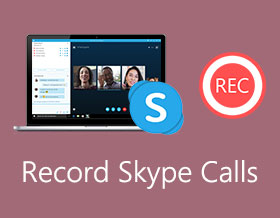
Skype aramalarını kaydetmenin en iyi yöntemi ne olmalıdır? Skype, gelen ve gidenleri otomatik olarak yakalamak için yerleşik bir kayıt özelliğine sahiptir. Ancak kaydetmeye başladığınızda, kayıt için bir açılır pencere bildirimi olacaktır. Skype görüntülü aramalarını gizlice kaydetmenin uygulanabilir yöntemleri ve makaleden yerleşik yöntem hakkında daha fazla bilgi edinin.
| Skype Çağrı Kaydedici | Artıları | Eksileri | Kimler Kullanabilir |
| AnyRec Screen Recorder |
| iPhone/Android kullanıcılarının kaydetmeden önce telefonunuzu PC/Mac'e yansıtmaları gerekir. | Herkes |
| Varsayılan Skype kaydedici |
|
| Kayıttan önce başkalarını bilgilendiren kişiler. |
Kılavuz Listesi
Bilmeden Skype Çağrıları Nasıl Kaydedilir Doğrudan Skype Çağrıları Nasıl Kaydedilir? Skype Görüntülü Aramalarını Kaydetme hakkında SSSSkype Aramalarını Gizlice Kaydedin ve 30 Günden Daha Uzun Süre Tasarruf Edin (Önerilen)
Skype aramalarını herhangi bir sınırlama olmaksızın kaydetmeniz gerektiğinde, AnyRec Screen Recorder yüksek tanımlı görüntülü aramaları ses dosyalarıyla yakalayan tam özellikli bir Skype video kaydedicidir. Ayrıca, kayıtlara web kamerası görüntülerini ve açıklamaları da ekleyebilirsiniz. Video kareleri, dosya biçimleri ve daha fazlası için birden çok ayar vardır. Varsayılan Skype kayıt desteğiyle kıyaslandığında, AnyRec içinde daha fazla kayıt ve düzenleme özelliğinin kilidini açabilirsiniz. Windows, Mac, iPhone ve Android için güçlü Skype çağrı kaydedici uygulamasıyla ilgili temel özellikleri burada bulabilirsiniz.

Her iki taraftan da uyarıcı bir şekilde Skype görüntülü ve sesli aramaları yakalayın.
Bir Skype araması sırasında kayıt yaparken veya ekran görüntüsü alırken asla bildirim göndermeyin.
Ek açıklamalar ekleyin, kısayol tuşlarını ayarlayın ve Skype'ta kayıt yaparken diğer özellikleri etkinleştirin.
Uzun Skype kayıt dosyasını özel başlatma ve durdurma süresiyle kırpın.
Skype kayıt dosyalarınızı kalıcı olarak MP4, MP3, MOV, M4A ve diğer formatlara kaydedin.
100% Güvenli
100% Güvenli
Aşama 1.AnyRec Screen Recorder'ı indirip yükleyin, Skype görüntülü aramasını başlatmadan önce programı bilgisayarınızda başlatabilirsiniz. Gelen ve giden SKype çağrılarını yakalamak için "Video Kaydedici" düğmesine tıklayın.

Adım 2."GÖRÜNTÜ1" düğmesine tıklayarak "Özel" düğmesine tıklayın ve uygun ekran boyutunu seçin. Ardından "Sistem Sesi" düğmesini ve "Mikrofon" düğmesini tıklayın. Ses kalitesini artırmak için "Gürültü Engelleme Geliştirme" düğmesine tıklayın. Böylece Skype aramalarını arka plan gürültüsü olmadan yakalayabilirsiniz.

Aşama 3.Skype'ta aramaları kaydetmeye başlamak için "KAYIT" düğmesine tıklayın. Kayıt işlemi sırasında kaydedilen Skype görüntülü aramasına metinler, çizgiler, oklar ve açıklamalar ekleyebilirsiniz. için "Kamera" düğmesine tıklayın. Skype'ta bir ekran görüntüsü yakala. İstediğiniz dosyaları yakaladıktan sonra, kaydı kaydetmek için "Durdur" düğmesine tıklayabilirsiniz.
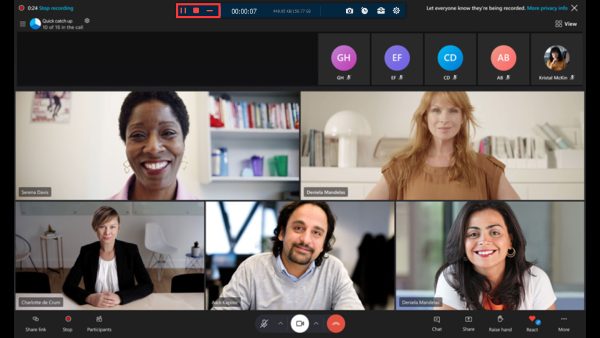
Adım 4.Kaydı doğrudan yerleşik medya oynatıcısında önizleyin. İstenilen kısmı istatistik noktası ve bitiş noktasıyla da kırpabilirsiniz. Ardından kaydedilen Skype görüntülü aramasını adlandırmak için "Bitti" düğmesini tıklayın ve ardından doğrudan yerel sürücüye kaydedin.
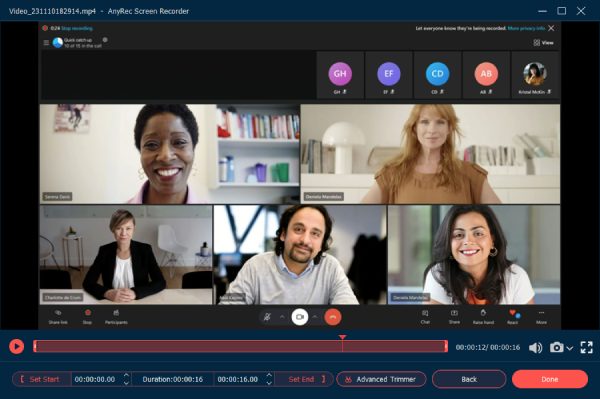
iPhone ve Android Skype görüşmelerini kaydetmek için ana arayüzde bulunan "Telefon Kaydedici" butonuna tıklayabilirsiniz. iPhone/Android ekranını bilgisayarınıza yansıtmak için ekrandaki talimatları izleyin. Daha sonra, yüksek kalitede saatlerce görüşme kaydedebilirsiniz.
100% Güvenli
100% Güvenli
PC/Mac/iPhone/Andorid'de Skype Çağrılarını Resmi Olarak Kaydedin (Diğerleri Bilir)
Windows 11/10/8/7 ve Mac'te Skype Çağrıları Nasıl Kaydedilir
Yalnızca Skype'tan Skype'a aramaları kaydetmek istiyorsanız, yerleşik kayıt özelliğini kullanabilirsiniz. Bu arama kaydı hakkında diğerlerini bilgilendirdiğinizden emin olun. Aksi takdirde, Skype kaydı hakkında bir açılır pencere görmek garip olur. Şimdi, Skype aramalarını bilgisayarınıza ücretsiz olarak nasıl kaydedeceğinizi görelim.
Aşama 1.Tüm katılımcıların bu Skype aramasına/toplantısına katılmasını bekleyin. Bul ve tıklayın + Skype penceresinin sağ alt köşesindeki simgesi.
Adım 2. Herkesin bilgisayar ekranında bir Skype kayıt mesajı açılır. Daha sonra Skype görüntülü görüşmelerini kaydedebilirsiniz.
Aşama 3.Skype kaydını durdurmak istediğinizde, aynı yerdeki "Ekle" düğmesini tıklayın. İşlemi bitirmek için "Kaydı Durdur" düğmesine tıklayın.
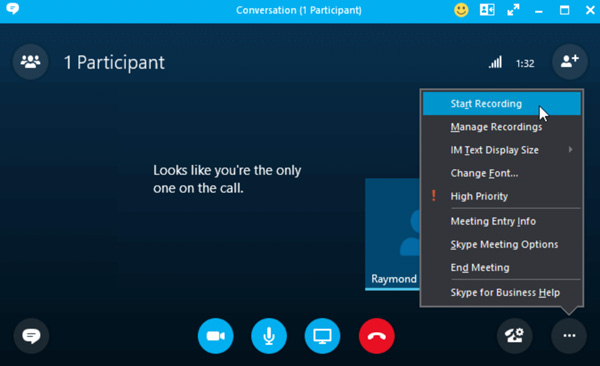
İpuçları
Bu Skype aramasındaki tüm katılımcılar bu kayıt dosyasına erişebilir. Skype, kaydınızı 30 güne kadar buluta kaydeder. Daha sonra Skype onu silecek ve yeni alan açacaktır. Bu nedenle, Skype çağrısını MP4'e indirmek için "Diğer", "İndirilenlere Kaydet" veya "Farklı Kaydet" düğmesine tıklasanız iyi olur.
Daha fazla okuma
iPhone ve Android'de Skype Video Görüşmeleri Nasıl Kaydedilir
iOS 18 ve Android 14 kullanıcıları için, dahili ücretsiz Skype çağrı kaydedicisini de kullanabilirsiniz. Tüm Skype kayıt süreci masaüstü olanlarla oldukça benzerdir. Bu arada, iOS 11 ekran kaydı gibi Skype çağrı kaydedici uygulamalarını da kullanarak işi yapabilirsiniz. AZ Ekran Kaydedici, AirShou Ekran Kaydedici, vb. Her neyse, iPhone 15/14/13 ve Android'de Skype çağrılarını kaydetmeye yönelik ayrıntılı adımlar burada.
Aşama 1.Skype uygulamasını açın. Diğer Skype kullanıcılarıyla arama yapın.
Adım 2.Arama sırasında "Diğer" öğesini bulun ve dokunun.
Aşama 3.Herhangi bir iPhone veya Android'de bir Skype araması kaydetmeye çalışırsanız çalışın Kaydı başlat'a dokunun.
Adım 4.Bu Skype aramasındaki herkes kayıt bildirimini alacak.
Adım 5.Kaydı durdurduğunuzda, sohbet alanında Skype arama kaydı dosyasını alabilirsiniz.
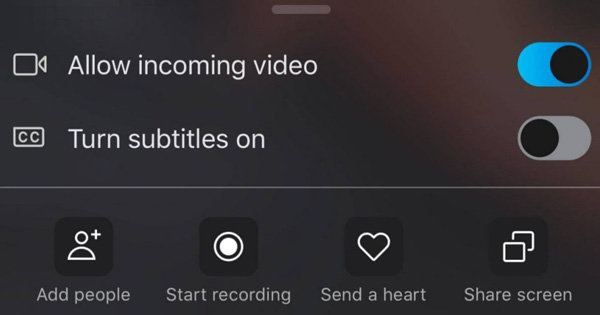
Daha fazla okuma
Skype Görüntülü Aramalarını Kaydetme hakkında SSS
-
Bir Skype aramasını kaydederken bir zaman sınırı var mı?
Evet. Bir Skype video görüşmesi kaydederken bir zaman sınırı vardır. Maksimum zaman sınırı bir defada 24 saattir. 24 saat sonra kayda devam etmek isterseniz, tekrar kayda başlayabilirsiniz. Kayıt, sohbetinizde 30 gün boyunca mevcut olacaktır.
-
Bir Skype toplantısını katılımcı olarak kaydedebilir misiniz?
Evet. Yerleşik kayıt özelliği yalnızca barındırma hesabı için mevcut olsa da, üçüncü taraf bir Skype çağrı kayıt yazılımı veya çağrı kayıt programları. Her şeyi yasal hale getirmek için, tüm katılımcılara önceden bir bildirim göndermelisiniz.
-
Kaydedilen Skype aramaları nereye gidiyor?
Kişisel amaçlar için Skype ile kayıt yapıyorsanız, videoyu bulmak için sohbet penceresine gidebilirsiniz. Skype Kurumsal'a gelince, bilgisayarınızda kayıtlı Skype görüntülü aramalarını bulmak için "Kayıt Yöneticisi" düğmesini tıklatmak üzere Ayarlar'a gidin.
Çözüm
Windows, Mac, Android ve iPhone'da Skype görüntülü görüşmelerini kaydetmenin kolay yolları burada. Ev sahibiyseniz ve kayıt bildiriminden korkmuyorsanız, yerleşik ekran kaydedici iyi bir seçim olmalıdır. Elbette, bilgisayarınızdaki tüm ekran etkinliklerini yakalamak için AnyRec Ekran Kaydedici'yi seçebilirsiniz.
100% Güvenli
100% Güvenli
 Çözüldü! iPhone/iPad/Mac'te FaceTime Aramasını Kaydedebilir misiniz?
Çözüldü! iPhone/iPad/Mac'te FaceTime Aramasını Kaydedebilir misiniz?